萬盛學電腦網 >> 圖文處理 >> Photoshop教程 >> ps合成圖片教程 >> PS合成出門旅行的天鵝先生超現實風格圖片教程
PS合成出門旅行的天鵝先生超現實風格圖片教程
ps教程學習如何用photoshop合成凌晨拎著皮箱准備出門旅行的天鵝先生,主要用到了蒙版、筆刷、調整層等。
先看 教程效果圖。

新建文檔800x800像素,背景白色,打開荒地圖片,拖入文檔中。

添加曲線調整層加暗一些。
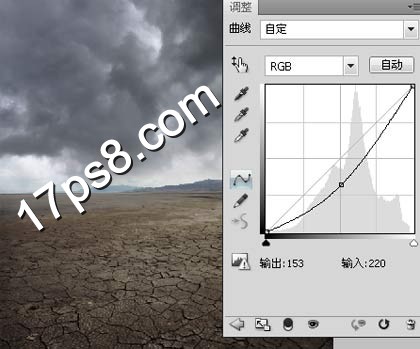
打開Clevedon Pier(英國一個碼頭)圖片,做如下選區。

拖入文檔中,大小位置如下。

打開天鵝圖片摳出。

拖入文檔中,然後復制一層填充黑色,ctrl+T變形作為陰影,適當高斯模糊。

添加2個調整層加暗。
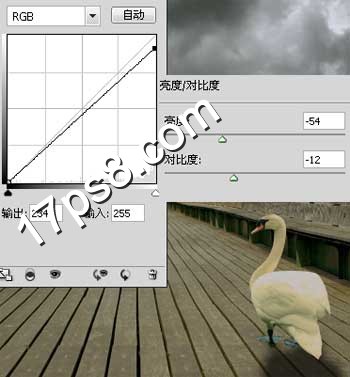
打開禮帽圖片用快速選擇工具摳出。

拖入文檔中,大小位置如下,可以為帽子添加一些陰影。

同樣的步驟,把箱子和路燈摳出,並添加陰影。

用橡皮把路燈頂部塗抹掉,把電視摳出放路燈頂上並降低飽和度。

把眼睛圖片挪到下圖位置,多余部分用橡皮塗抹掉。

新建圖層,前景色白色柔角筆刷點一下,適當降低不透明度,這是光源。

場景布景完畢,下面就是調色,具體不截圖了。

然後給圖像加個黑邊,新建圖層填充50%灰色,圖層模式疊加把明暗塗抹出一些,最終效果如下!

ps合成圖片教程排行
軟件知識推薦
相關文章
copyright © 萬盛學電腦網 all rights reserved



